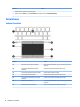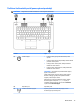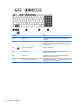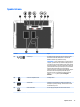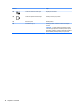User's Guide - Windows 10
Table Of Contents
- Vítejte
- Součásti
- Síťová připojení
- Připojení k bezdrátové síti
- Připojení ke kabelové síti
- Navigace na obrazovce
- Funkce zábavy
- Použití webové kamery (pouze vybrané produkty)
- Využití zvukového zařízení
- Funkce videa
- Připojení video zařízení pomocí kabelu VGA (pouze vybrané produkty)
- Připojení video zařízení pomocí kabelu HDMI (pouze vybrané produkty)
- DisplayPort (pouze vybrané produkty)
- Nalezení a připojení kabelových displejů pomocí funkce MultiStream Transport
- Nalezení a připojení bezdrátových displejů kompatibilních s Miracast (pouze vybrané produkty)
- Nalezení a připojení k obrazovkám, certifikovaným technologií Intel WiDi (pouze vybrané produkty)
- Řízení spotřeby
- Vypnutí počítače
- Nastavení možností napájení
- Použití úsporných režimů
- Použití napájení z baterie
- Použití externího zdroje napájení
- Zabezpečení
- Ochrana počítače
- Používání hesel
- Používání antivirového softwaru
- Používání softwaru brány firewall
- Instalace důležitých bezpečnostních aktualizací
- Použití softwaru HP Client Security (pouze vybrané produkty)
- Použití aplikace HP Touchpoint Manager (pouze vybrané produkty)
- Připojení volitelného bezpečnostního kabelu (pouze vybrané produkty)
- Použití čtečky otisků prstů (pouze vybrané produkty)
- Údržba
- Zálohování a obnovení
- Computer Setup (BIOS), TPM a HP Sure Start
- HP PC Hardware Diagnostics (UEFI)
- Technické údaje
- Výboj statické elektřiny
- Přístupnost
- Rejstřík
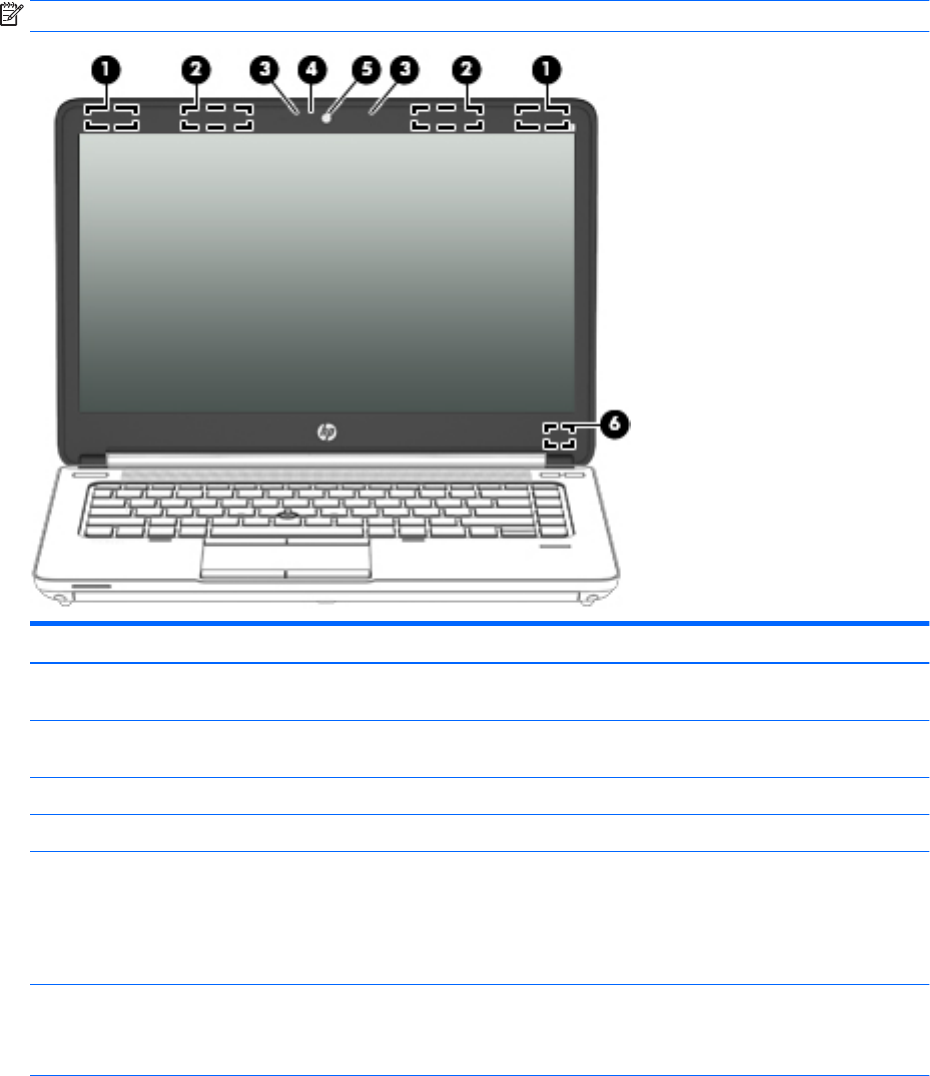
Displej
POZNÁMKA: Váš počítač se může od ilustrace v této kapitole mírně lišit.
Součást Popis
(1) Antény sítě WLAN (2)* Odesílají a přijímají signál bezdrátových zařízení na místní
bezdrátové síti (WLAN).
(2) Antény sítě WWAN (2)* (pouze vybrané produkty) Odesílají a přijímají signál bezdrátových zařízení v rozlehlých
bezdrátových sítích (WWAN).
(3) Vestavěné mikrofony (2) Zaznamenávají zvuk.
(4) Kontrolka webové kamery Svítí: Webová kamera je používána.
(5) Webová kamera Umožňuje záznam videa a pořizování fotografií.
Další informace o použití webové kamery naleznete v aplikaci HP
Support Assistant. Pokud chcete spustit aplikaci HP Support
Assistant, do pole pro vyhledávání na hlavním panelu zadejte
podpora a vyberte aplikaci HP Support Assistant.
(6) Vypínač vestavěného displeje Jestliže se displej zavře v době, kdy je zapnuto napájení, displej se
vypne nebo se inicializuje režim spánku.
POZNÁMKA: Spínač displeje není zvenku počítače viditelný.
*Antény jsou ukryté v počítači. Abyste dosáhli optimálního přenosu signálu, oblasti bezprostředně okolo antén nezakrývejte. Chcete-li
získat informace o směrnicích pro bezdrátová zařízení platných pro danou zemi nebo oblast, přejděte do příslušné části Poznámek
o předpisech, bezpečnosti a životním prostředí.
Přístup k příručce:
1. Do pole pro vyhledávání na hlavním panelu zadejte podpora a poté vyberte aplikaci HP Support Assistant.
– nebo –
Displej 9